|
You
Hold The Answers

(Résultat réduit)
Pour visualiser en grandeur réelle, cliquer sur le tag.
|
Ce
tutoriel est une traduction d'une création originale de Galaxy
dont j'ai obtenu la permission et l'exclusivité pour la
traduire.
Vous trouverez le tutoriel original
ici.
Pour visiter son site, cliquez
ici
Thank you Galaxy to have given me the permission to translate
your tutorial.
La
création de cette traduction a été réalisée avec PSPXI.
Filtres
* Graphics Plus
* Filter Unlimited 2.0
* Photo Aging Kit
(À importer dans Unlimited 2.0)
Pour télécharger ces filtres, cliquez
ici
Installer les filtres dans le répertoire Plugins de votre choix
Pour savoir comment importer un filtre dans Unlimited 2.0,
cliquez
ici
Matériel
* Tubes ~ Motif Or
Placer le matériel dans les répertoires de votre choix.
Le tube de la femme est une création de NightAngel
Le tube des roses est une création de Adrienne4991
Le tube des nuages est une création de Silvie
Les tubes des paysages sont des créations de Silke et de
Monique42
Silvie, Silke et Monique42 échangent leurs tubes
sur le groupe
TDA_Tubes
** Les calques de certains tubes
sont invisibles afin de réduire le poids du fichier Matériel.
Pour voir les tubes, enlever le X rouge dans la palette des
calques. **
Il est strictement interdit
d'enlever la signature, de renommer les tubes ou de redistribuer
les tubes sans l'autorisation écrite des créateurs de ces tubes.
Merci de respecter leurs conditions d'utilisations.
Télécharger le matériel
ici
Attention
En cliquant sur le lien, vous
aurez une nouvelle fenêtre qui s'ouvrira.
Repérer dans la liste le fichier Matériel dont vous avez besoin.
Cliquez dessus. Une autre fenêtre va s'ouvrir.
Dans le bas
de la fenêtre, cliquez sur Download.
Une autre fenêtre va s'ouvrir.
Il sera écrit "Loading file info. Please wait..."
Quand le fichier sera disponible, vous verrez au même endroit
les informations concernant ce fichier
Cliquer sur "Download File" pour télécharger le matériel.
Préparation.
À l'aide de la touche Shift et la lettre D de votre
clavier,
faire une copie du matériel. Fermer les originaux.
Ouvrir le fichier achter goldbeans et le minimiser
Palette Styles et Textures
Mettre la couleur #970006 pour le Premier plan
et la couleur #e4c3dc en Arrière-plan
Ouvrir la fenêtre de configuration de la couleur Premier plan
Onglet Dégradé
Repérer le dégradé Premier plan-Arrière-plan
Style Rectangulaire - Angle à 0 - Répétitions à 0 - Inverser décoché
Lier le Centre et la Source coché
Horizontal et Vertical à 50
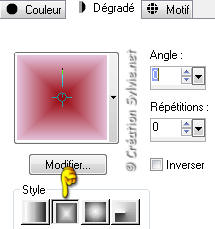
Vous êtes prêt alors allons-y. :)
|
Pour vous guider pendant la création de ce tag,
cliquer sur cette flèche avec le bouton gauche la souris et
déplacer pour marquer votre ligne

|
Étape 1.
Ouvrir une nouvelle image de 800 x 600 pixels, fond transparent
Outil Pot de peinture
Appliquer le dégradé dans la nouvelle image
Effets - Effets de distorsion - Pixellisation
Symétrique coché
Largeur et Hauteur du bloc à 35
Étape 2.
Aller au tube SkyRose_Sil
Édition - Copier
Retourner à l'image 800 x 600
Édition - Coller comme nouveau calque
Outil Déformation
Déplacer dans le haut du tag
et avec l'aide des repères, étirer le tube vers la gauche et
vers la droite
de façon à recouvrir le haut du tag

Étape 3.
Aller au tube SKF_Landscape021[1].07
Édition - Copier
Retourner à l'image 800 x 600
Édition - Coller comme nouveau calque
Outil Déformation
Déplacer dans le bas du tag
Toujours avec l'aide des repères, étirer le tube vers la gauche
et vers la droite
de façon à recouvrir le bas du tag

Étape 4.
Aller au tube Tubed_by_monique42_3086
Édition - Copier
Retourner à votre tag
Édition - Coller comme nouveau calque
Placer comme ceci :

Calques - Dupliquer
Image - Miroir
Étape 5.
Palette des calques
Activer le calque Raster 3 (1er paysage)
Déplacer un peu vers la gauche afin que le chemin du 1er paysage
s'agence bien avec le 2e paysage pour donner l'effet d'avoir
deux chemins

Étape 6.
Palette des calques
Activer le calque en haut de la pile
Aller au tube Rose_Red_by_Barbiedol (femme)
Redimensionner à 90%
Édition - Copier
Retourner à votre tag
Édition - Coller comme nouveau calque
Placer à gauche
(Voir Résultat final)
Calques - Dupliquer le tube
Effets - Effets de distorsion - Vent
Vers la droite coché - Intensité à 100
Réglage - Flou - Flou gaussien
Rayon à 50
Calques - Agencer - Déplacer vers le bas
Étape 7.
Palette des calques
Activer le calque en haut de la pile
Aller au tube PinkRoses_Mist~AFR
Édition - Copier
Retourner à votre tag
Édition - Coller comme nouveau calque
Réglage - Teinte et saturation - Coloriser
Teinte à 255 - Saturation à 255
Image - Rotation - Rotation libre
Gauche coché - Libre à 45 degrés
Ne rien cocher dans le bas de la fenêtre
Placer dans le bas du tag, à droite
(Voir Résultat final)
Palette des calques
Réduire l'opacité à 60
Étape 8.
Calques - Nouveau calque raster
Outil Pinceau
Repérer le pinceau wordartyouholdtheanswers
Palette Styles et Textures
Couleur Premier plan
Cliquer sur le petit rond Dégradé et choisir le petit rond
Couleur
Appliquer le pinceau dans le haut du tag, à droite
(Voir Résultat final)
Calques - Dupliquer
Calques - Fusionner - Tous aplatir
Étape 9.
Image - Ajouter des bordures - Symétrique coché
Taille à 10 pixels = Couleur Premier plan (#970006)
Sélectionner la bordure
Effets - Modules externes - Graphics Plus - Cross Shadow
Changer seulement l'avant-dernière ligne à 70
Effets - Effets de bords - Accentuer
Sélections - Désélectionner tout
Étape 10.
Palette Styles et Textures
Ouvrir la fenêtre de configuration de la couleur Premier plan
Onglet Motif
Repérer le motif achter goldbeans
Angle à 0 - Échelle à 100
Étape 11.
Image - Ajouter des bordures - Symétrique coché
Taille à 4 pixels = Couleur Blanche
Sélectionner la bordure
Outil Pot de peinture
Appliquer le motif Or dans la sélection
Réglage - Teinte et saturation - Coloriser
Teinte à 255 - Saturation à 255
Sélections - Désélectionner tout
Étape 12.
Image - Ajouter des bordures - Symétrique coché
Taille à 15 pixels = Couleur Premier plan (#970006)
Sélectionner la bordure
Effets - Modules externes - Graphics Plus - Cross Shadow
Changer seulement l'avant-dernière ligne à 70
Effets - Effets de bords - Accentuer
Sélections - Désélectionner tout
Étape 13.
Image - Ajouter des bordures - Symétrique coché
Taille à 4 pixels = Couleur Blanche
Sélectionner la bordure
Outil Pot de peinture
Appliquer le motif Or dans la sélection
Réglage - Teinte et saturation - Coloriser
Teinte à 255 - Saturation à 255
Sélections - Désélectionner tout
Étape 14.
Image - Ajouter des bordures - Symétrique coché
Taille à 35 pixels = Couleur Blanche
Sélectionner la bordure
Palette Styles et Textures
Couleur Premier plan
Cliquer sur le petit rond Motif et choisir le petit rond Dégradé
Outil Pot de peinture
Appliquer le dégradé dans la sélection
Effets - Modules externes - Filter Unlimited 2.0 - Photo Aging
Kit - Dirt & Dust
Configuration par défaut
Sélections - Désélectionner tout
Étape 15.
Image - Ajouter des bordures - Symétrique coché
Taille à 1 pixel = Couleur Premier plan (#970006)
Étape 16.
Calques - Nouveau calque raster
Sélections - Sélectionner tout
Sélections - Modifier - Contracter de 69 pixels
Effets - Effets 3D - Découpe
5 ~ 5 ~ 50 ~ 15.00
Couleur de l'ombre = Noire
Sélections - Désélectionner tout
Calques - Dupliquer
Image - Renverser
Image - Miroir
Étape 17.
Ajouter votre signature
Calques - Fusionner - Fusionner les calques visibles
Voilà ! Votre tag est terminé.
Il ne vous reste plus qu'à le redimensionner si nécessaire et à
l'enregistrer en format JPG, compression à 25
J'espère que vous avez aimez faire ce tutoriel.
:)
Il est interdit de copier ou de distribuer
cette traduction sans mon autorisation
|